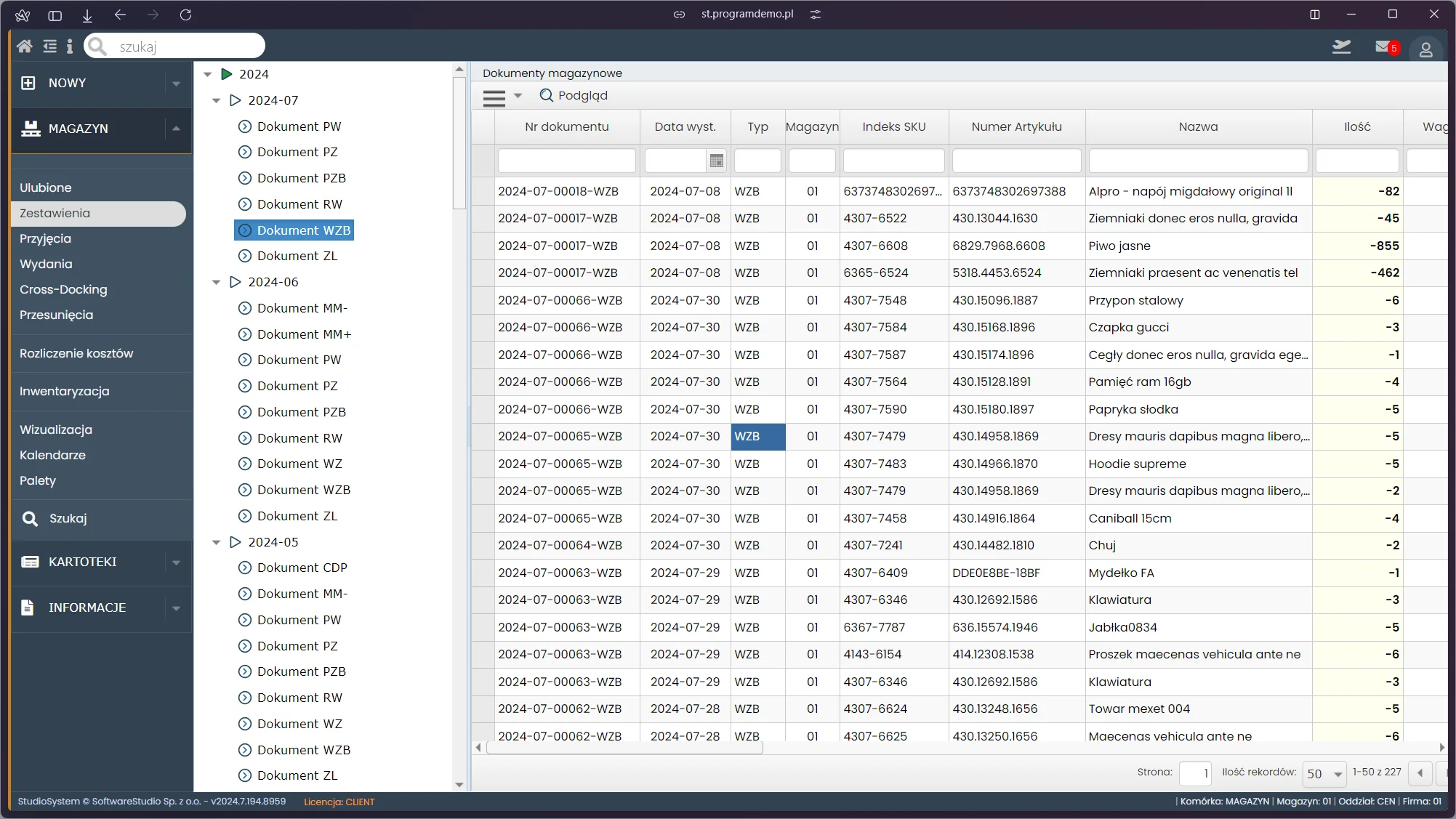Transakcja x_tab pozwala na wyświetlanie informacji w zdefiniowanych przez administratora zakładkach. Konfigurując program możemy wybrać ile, w jakiej kolejności będą wyświetlane zakładki oraz jakie transakcje szczegółowe będą zawierały i wyświetlały.
StudioSystem udostępnia transakcję x_tab.aspx za pomocą której można wyświetlać inne transakcje na zasadzie zakładek. Każda ze zdefiniowanych zakładek uruchamia oddzielną transakcję jako oddzielna zakładka. jeżeli transakcja x_tab.aspx zostanie otwarta jako okno DialogBox wówczas nad zakładkami pojawia się pasek z przyciskiem ZAMKNIJ pozwalające na zamykanie wyskakującego okienka.
ZASTOSOWANIE
Transakcja może mieć szerokie zastosowanie do wyświetlania okien z informacjami o podobnej charakterystyce np. jako okna podglądu dla dokumentów, kartotek czy zestawień.
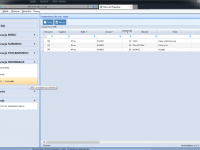

KONFIGURACJA ZAKŁADEK
Listę zakładek definiuje się z poziomu modułu Administrator / Konfiguracja. W sekcji informacje znajduje się pozycja menu
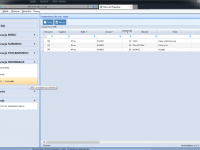
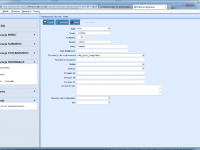
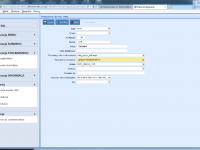
przykładowo chcemy mieć wyświetlaną transakcję składającą się z 3 zakładek na potrzeby informacji dla kartoteki towarowej. Tworzymy więc 3 zapisy i grupujemy je pod wspólną nazwą grupy np. KNASO
| Grupa | Kolejność | Nazwa | Tekst | Transakcja do uruchomienia |
| KNASO | 10 | TAB1 | Dane podstawowe | role_sys/x_cecha.aspx |
| KNASO | 20 | ZALACZNIK | Załączniki | role_sys/x_zalacznik.aspx |
| KNASO | 30 | UWAGI | Notatki | role_sys/x_uwagi.aspx |
Kolejność oznacza w jakiej kolejności zakładki będą wyświetlane od lewej strony, nazwa to unikalny identyfikator zakładki w ramach grupy. Tekst to informacja wyświetlana jako tytuł zakładki dla użytkownika. Transakcja do uruchomienia to wskazanie jaka transakcja ma być uruchomiona w danej zakładce.
Zakładki jako podgląd kartoteki kontrahenta
| Grupa | Kolejność | Tekst | Transakcja do uruchomienia | Parametry transakcji |
| KNKON | 50 | Dokumenty magazynowe | role_sys/x_grid.aspx | refno=MEX_DPMAG_ZEST&nridodn= |
| KNKON | 60 | Dokumenty zleceń | role_sys/x_grid.aspx | refno=MEX_DPZLE_ZEST&nridodn= |
Jeżeli tak ustawione zakładki uruchomimy dla kontrahenta
| role_sys/x_tab.aspx | grupa=KNKON&refno= |
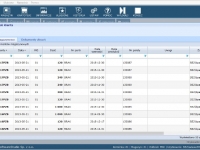
URUCHAMIANIE
Transakcję x_tab.aspx można uruchamiać zarówno jako pełne okno niezależne (np. z poziomu menu ULUBIONE) jak i w oknie DialogBox z poziomu transakcji x_grid.aspx
W celu uruchomienia transakcji z zakładkami z poziomu rejestru kartotek towarowych dodajemy przycisk
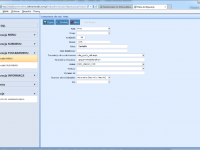
Jako parametry transakcji należy przekazać:
- GRUPA – nazwa grupy zakładek jakie chcemy wykorzystać
- REFNO – numer referencyjny jaki ma być przekazywany do transakcji w zakładkach.
np. grupa=KNASO&refno=
który w rejestrze widoczny jest

w efekcie otwarte zostaje okno DialogBox zawierające transakcję x_tab.aspx, która zawiera 3 zakładki.
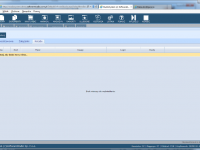
Zmieniając konfigurację, możemy przygotować dowolne podglądy dla kartotek czy dokumentów.
[nggallery id=4]
Parametry
Rola
Podanie opcjonalnego parametru rola powoduje ograniczenie wierszy konfiguracji do pozycji dla wskazanej roli, znajduje zastosowanie, gdy w instalacji programu są zdefiniowane zakładki o tej samej nazwie w kilku rolach.
np. x_tab.aspx?rola=CRM